5 лучших программ резервного копирования от Microsoft для обеспечения безопасности ваших данных
В этой статье мы рассмотрим 5 лучших программ резервного копирования от Microsoft. Здесь нужно отметить одну вещь: все они разные, поэтому то, что вы хотите использовать, будет во многом зависеть от того, что вы хотите сделать.
- 1
Windows 10 Backup
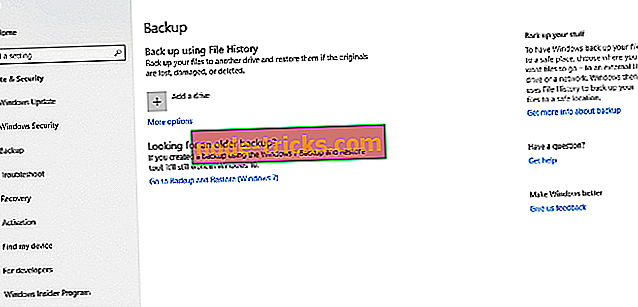
Если вы ищете простейшее решение для резервного копирования файлов, Windows 10 Backup - это то, что вам нужно. Это также самый простой в настройке.
Чтобы найти его, щелкните значок Windows в нижнем левом углу вашего ПК, нажмите «Настройки», а затем введите «Резервное копирование» в поиске. Выберите внешний диск, который вы хотите использовать, щелкните дополнительные параметры, чтобы убедиться, что вы создаете резервные копии нужных файлов и папок, а затем нажмите кнопку «Резервное копирование сейчас».
Одним из наиболее очевидных преимуществ использования этого является то, что это абсолютно бесплатно. Все, что вам нужно, это внешний жесткий диск или даже флэш-накопитель USB, и вы готовы к работе.
Обратите внимание, что, как и OneDrive ниже, эта опция не позволит вам восстановить весь жесткий диск. Для этого вам потребуется более надежное программное обеспечение для резервного копирования с дополнительными функциями, такими как Paragon Backup & Recovery, о котором я расскажу ниже.
- 2
Один диск
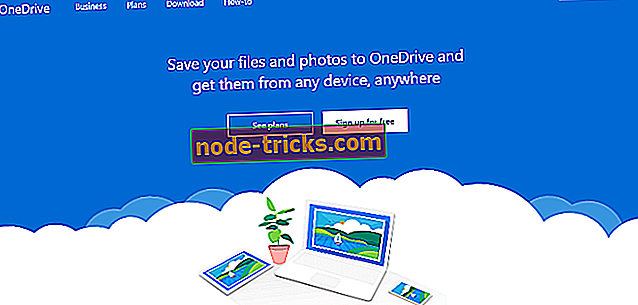
OneDrive, вероятно, является самым известным программным обеспечением для резервного копирования Microsoft. Это решение может быть лучшим для вас, если вы хотите поделиться файлами и папками, чего не может сделать Windows 10 Backup выше.
OneDrive позволяет хранить все ваши файлы и папки в одном месте. Как и во многих решениях облачного хранения, он также позволяет вам работать с отдельными файлами, где бы вы ни находились. Это означает, что старые времена необходимости отправлять себе по электронной почте документ и помнить, какой документ является самым последним, давно прошли.
Вы можете работать с файлом независимо от того, где вы находитесь, а с приложениями для iOS, Android и Windows вы можете работать на ходу, используя любое ваше мобильное устройство.
Вы также можете использовать OneDrive для совместной работы с другими людьми. Это означает, что несколько пользователей могут работать с одним и тем же документом, что позволяет всем видеть мгновенные обновления и комментировать эти обновления по мере необходимости.
Как и в случае с Windows 10 Backup, OneDrive является бесплатной службой, если вам требуется всего 5 ГБ дискового пространства. Если вам нужно больше, вам придется заплатить.
Стоит отметить, что OneDrive - это не то решение, которое вам нужно, если вы хотите сделать резервную копию всего на вашем компьютере. Если вы ищете программное обеспечение для резервного копирования всего вашего жесткого диска, вы можете прочитать статью ниже.
- 3
Microsoft Azure
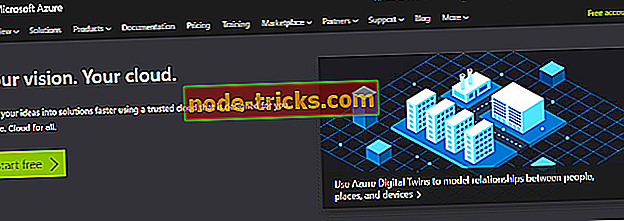
По словам Microsoft, « Microsoft Azure - это постоянно расширяющийся набор облачных сервисов, которые помогают вашей организации решать задачи вашего бизнеса. Это свобода создания, управления и развертывания приложений в огромной глобальной сети с использованием ваших любимых инструментов и сред ».
Microsoft Azure - это наша первая опция, которую вы можете использовать для резервного копирования всего. Фактически, поскольку Microsoft Azure предоставляет виртуализированные вычисления через Интернет (IaaS или Infrastructure-as-a-Service), все, что вы делаете: хранилище, хостинг, вычисления, работа в сети, находится в облаке и, в определенной степени, уже поддерживается вверх.
Это не значит, что вам не нужно создавать собственные резервные копии при использовании Microsoft Azure. Чтобы избежать случайного удаления всего, все более популярного вымогателя и повреждения ваших данных, вам все равно нужно создавать собственные резервные копии.
Microsoft Azure - это естественный следующий шаг, если ваша организация уже использует продукты Microsoft, поскольку это довольно плавный переход от локальных или серверных вычислений к облачным вычислениям с использованием Azure.
С возможностями IaaS и PaaS, а также с огромным набором услуг и возможностей, Microsoft Azure, вероятно, не для вас, если вы представляете себя одним человеком или представляете небольшую компанию.
Если вам нужно что-то менее сложное и гораздо менее дорогое, ознакомьтесь с этой статьей, чтобы найти ряд программного обеспечения, которое будет соответствовать вашим потребностям.
- 4
System Center Data Protection Manager

Data Protection Manager (DPM) - это чрезвычайно универсальный способ резервного копирования вашей даты. Его можно использовать для резервного копирования серверов Windows, включая Microsoft SQL Server, Microsoft Exchange, Microsoft SharePoint, виртуализации (Microsoft Hyper-V) и файловых серверов.
Однако, что может быть важно для читателей, работающих в одиночку или в небольших организациях, DPM также можно использовать для резервного копирования настольных компьютеров и ноутбуков Windows.
Прежде чем решить, что DPM является хорошим выбором для вас, стоит отметить, что он работает только на Windows Server 2012 или 2016. Вам также необходимо решить, хотите ли вы использовать выделенный физический сервер или виртуальную машину. У обоих есть свои плюсы и минусы, поэтому важно учитывать потребности вашей организации.
Использование DPM - это не просто загрузка небольшого количества программного обеспечения, нажатие нескольких кнопок и наблюдение за тем, как программное обеспечение делает свое дело.
Вы должны убедиться, что у вас есть предварительные требования для установки, убедиться, что все совместимо, настроить сервер SQL, а затем, наконец, настроить DPM. Поскольку это не простая операция, я рекомендую вам ознакомиться с собственными инструкциями Microsoft по установке.
- СВЯЗАНО: 5+ лучших программ для обеспечения безопасности ноутбуков для максимальной защиты
- 5
Paragon Backup & Recovery

Хотя все вышеперечисленное имеет свои преимущества и недостатки, когда речь идет о полной защите ваших данных, не существует простого в использовании варианта, охватывающего все, что вам нужно. Если это то, что вы ищете, стоит подумать о Paragon Backup & Recovery. Paragon не разработан Microsoft, но это, пожалуй, лучший инструмент для резервного копирования, который можно использовать в Windows 10.
Paragon Backup & Recovery защитит ваши данные и компьютер в безопасности от обыденности, сбоев жесткого диска и системных ошибок после обновлений программы, а также от еще более серьезных угроз, таких как вирусы и вымогатели. Вдобавок ко всему, инструменты доступны в виде бесплатной пробной версии!
Все, что вам нужно сделать с Paragon Backup & Recovery, это загрузить программное обеспечение, а затем следовать инструкциям. Вы можете создавать резервные копии жестких дисков, разделов, папок и файлов с помощью нескольких нажатий кнопки.
- Загрузить сейчас Paragon Backup & Recovery
Но, что еще лучше, вы можете сделать резервную копию всей системы Windows, что позволит вам восстановить все, даже если ваша ОС не будет работать. Есть несколько дополнительных вещей, которые вы должны сделать для резервного копирования вашей системы Windows, но это все же не сложно сделать.
Подведение итогов резервного копирования программного обеспечения от Microsoft
На мой взгляд, для обычного пользователя, который ищет резервные копии папок и файлов, первые два варианта, вероятно, являются лучшими. Если вы ищете что-то большее, возможно, Paragon Backup & Recovery - это то, что вам нужно, поскольку он не требует специальных технических навыков или знаний.
Подумайте, что вам нужно, а не то, что обязательно делает программное обеспечение. Нет смысла настраивать систему с сотней различных функций, когда все, что вы действительно хотите сделать, - это создать резервные копии своих семейных фотографий и таблиц счетов за домашние счета.
Как и все программное обеспечение, то, что лучше для вас, является полностью субъективным. Подумайте, что вы можете использовать легко и быстро, практически не требуя обучения, и это, вероятно, лучший вариант для вас.

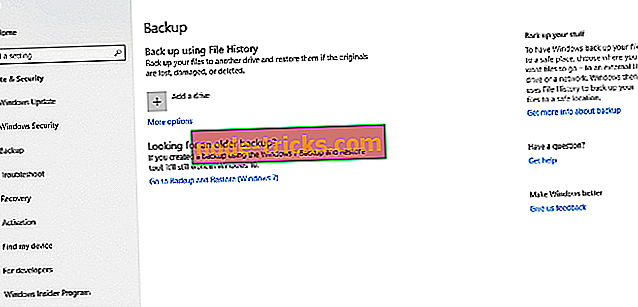
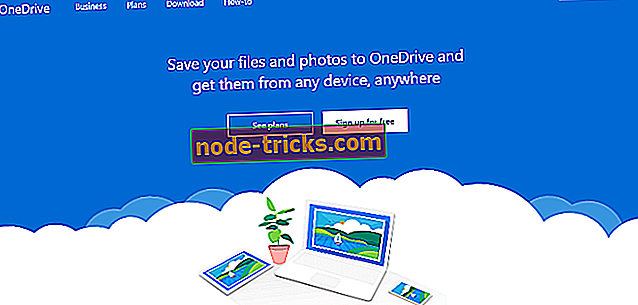
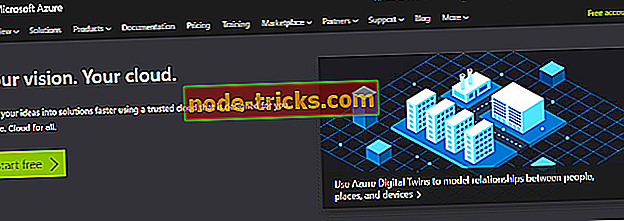









![Ваш ИТ-администратор имеет ограниченный доступ к областям этого приложения [FIX]](https://node-tricks.com/img/fix/636/your-it-administrator-has-limited-access-areas-this-app.jpg)